Quomodo imagines in OneDrive in phone et computatrum recensere
Online tergum officia saepe in instrumentis edendis directa photographica carent, ita utentis imagines primum depone et eas in applicatione externa vel servitio recense. Hoc etiam verum est pro OneDrive Microsoft. Sed, fortuna, haec nunc mutatur, ut usores protinus imagines in OneDrive recensere possunt. Nunc possunt stringere, rotare, imagines aptare, et multo magis sine egere tertiae factionis apps. Hoc in contextu, singillatim explicabimus quomodo imagines in OneDrive de PC ac mobilia machinis recenseant.
Quam ut imagines in OneDrive edit
In tempore huius scriptionis nonnullae limitationes ad imagines recensendas in OneDrive pertinentes sunt. Primum, lineamenta photographica edendis tantum praesto sunt in App in OneDrive in Android et in interretiali versione, nec nunc in app escritorio praesto sunt. Etiam, haec lineamenta tantum in promptu sunt rationibus OneDrive personalibus, non ad rationes laboris vel studentis. Denique, OneDrive tantum JPEG et PNG formats imaginem emendi sustinet.
Quomodo emendare in OneDrive
Ad imaginem photographicam in versione interretiali OneDrive edite, photo aperi et deprime "Releasesita in summa pagina.
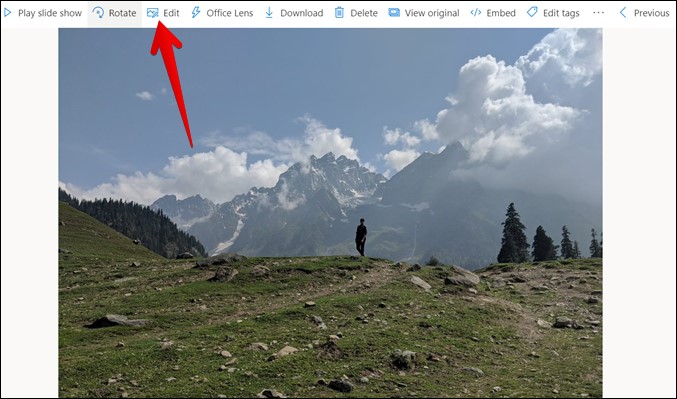
Similiter, debes aperire photo in OneDrive app in Android et ICTUS in "Release. Omnes lineamenta photographica edendis infra memoratis sub optione edendis invenies.

Seges imaginem in OneDrive
Cum click in puga pygaReleaseInstrumentum seges automatice aperiet in OneDrive. Imaginem libere carpere potes, vel e mensurae magnitudinis eligere ut 16:9, 4:5, 9:16, et aliis. Ut sponte seges, album imaginis terminum trahere ad magnitudinem imaginis secundum necessitates tuas accommodare.
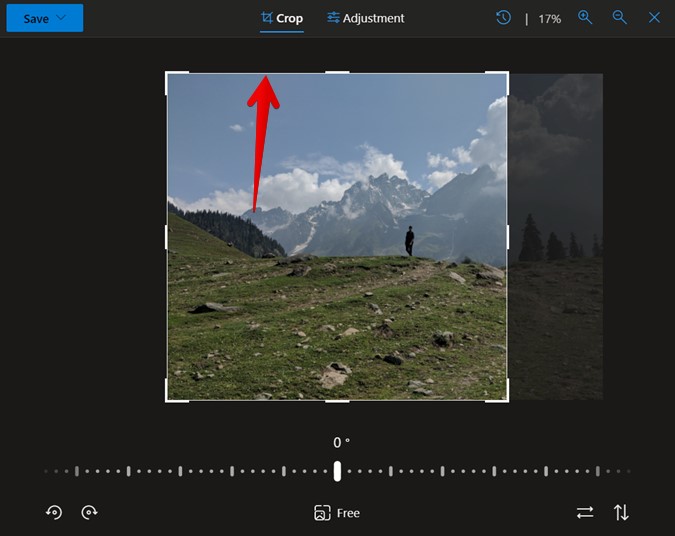
Inter mensuras imaginum eligendas, deprime oportet "مجانيinfra, elige aptae magnitudinis imaginem.
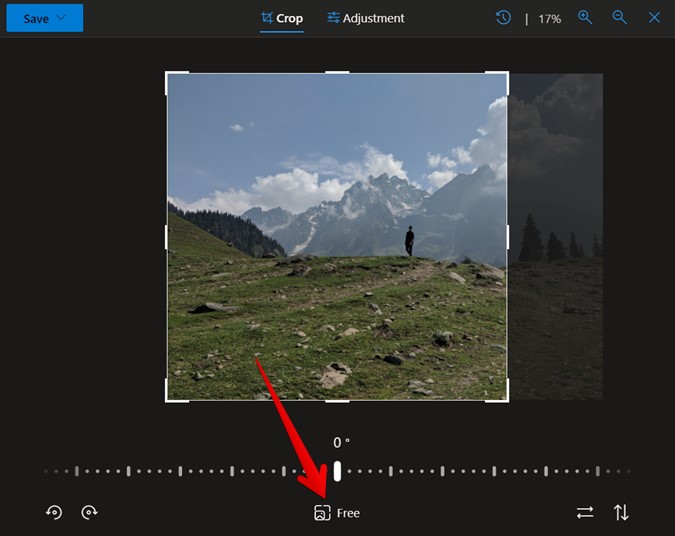
Platten photos in OneDrive
Intus instrumentum seges, lapsus in fundo invenies qui ad corrigendum et mutandum angulum imaginis adhiberi potest.
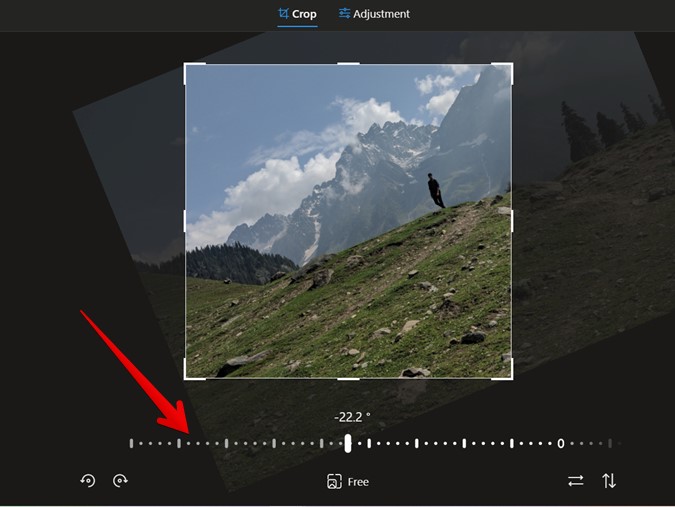
Rotate ac flip photos in OneDrive
Imaginum rotationis et flip instrumentorum instrumentorum seges intus etiam praesto sunt. Icones rotatas in parte sinistra inferiore invenies et icones flip in latere dextro inferiore, et strepita/ictum in instrumento uti voles. OneDrive etiam landscape effigies et flippers sustinet, quod est interesting.
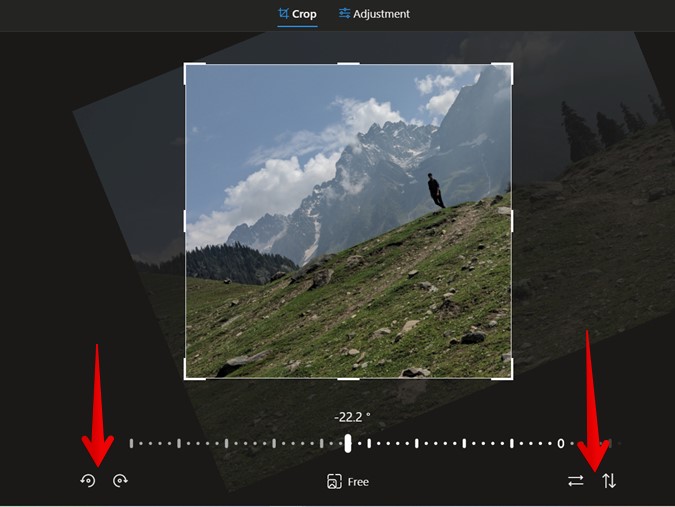
Adjust lucis et coloris
iuxta tabtondentesEst tabEmendatio', et in summo invenies si versione interretiali uteris. Vos autem strepita in eo, et instrumenta varia apparebunt accommodare lucem et colorem, ut splendor, discrepantia, umbrae, satietatem et cetera. Iaculatores adhiberi possunt ad valorem bene opportunorum aptando.
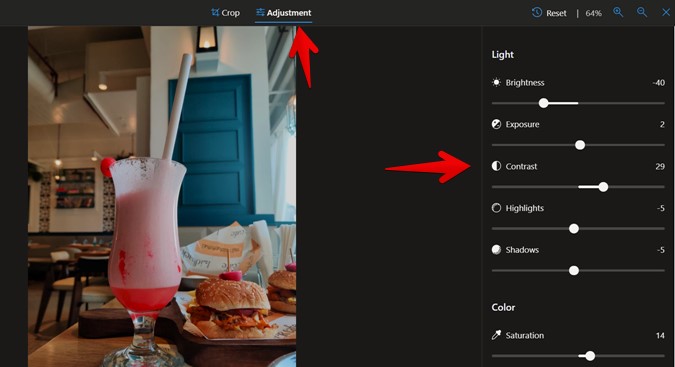
Similiter in OneDrive app on Android , ibi est .Emendatio" In fundo. Deprime illud debes, et deinde instrumentum optatum emendo utendi lapsus quod apparet.

Ostende originale photo
Quando imaginem edit, eam cum versione originali comparare potes ut modificationes imaginis applicatae comprehendant.
Imaginem originalem in tela videre, potes premere "tractusin tincidunt. Vel sinistram murem tenere potes deprimendo. In telephoniis gestabilibus, usquam in imagine potes premere ac imaginem originalem intueri.
Redi ad imaginem originalem
Si, imaginem edite, versionem originalem melius esse sentis, non necesse est ut omnes mutationes ad imaginem pristinam revertantur manually solvendi. Imaginem in uno modo clicco reddere potes, hoc fit simpliciter clicking in repositione puga in summo, et hoc removebit omnes mutationes quas ad imaginem fecisti. Estne facillima?

Servo tuo edidit imagines ad OneDrive
OneDrive duos vias ad salutem tuam edidit imagines. Imaginem originalem vel scribere potes vel imaginem mutatam servare ut exemplum separatum. Cum altera optione, originale integrum manet ac communicare vel uti potes. Non fit, cum imaginem rescribes, sicut imaginem editam accedere potes. Tamen ad imaginem originalem redire potes etiam si imaginem rescribes, quam infra singillatim exponam.
Ut imagines editas servare ad OneDrive, te strepita in "salvarein summo, optionem optatam elige e indice – vel imaginem servate modificatam vel ut exemplar separatum serva.
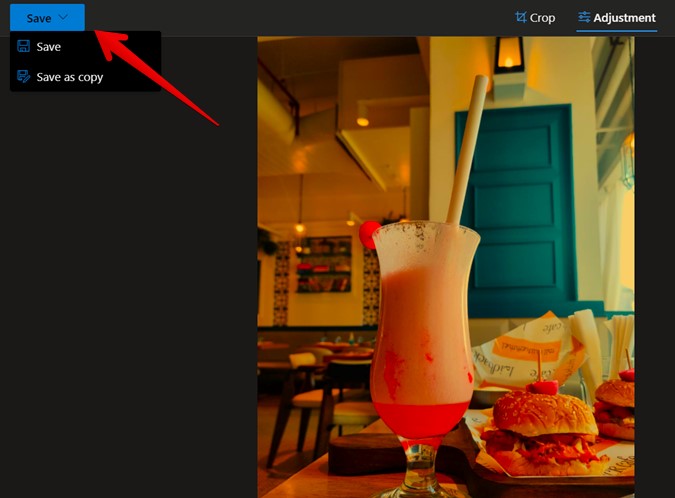
Quomodo originale photo recuperare a photo edendis?
Ut ante dictum est, etsi imaginem originalem rescribe utentem "salvare" loco "Servo in exemplumEas facile in OneDrive restituere potes. Propterea uti potes in pagina versionis historiae available in versione interretiali OneDrive ad adiuvandum in recipienda imagine versionis originalis.
Videre historiam versionis in OneDrive in interretiali ad imaginem originalem recuperandam, debes imaginem editam aperire et eam in amplitudine screen in loco OneDrive considerare et non preme "Release. Deinde, deprime per optionem "Versionis historiain summo, et si optiones istae non apparent, deprime in tribus-punctis iconibus ad summum et eligere "Versionis historia".
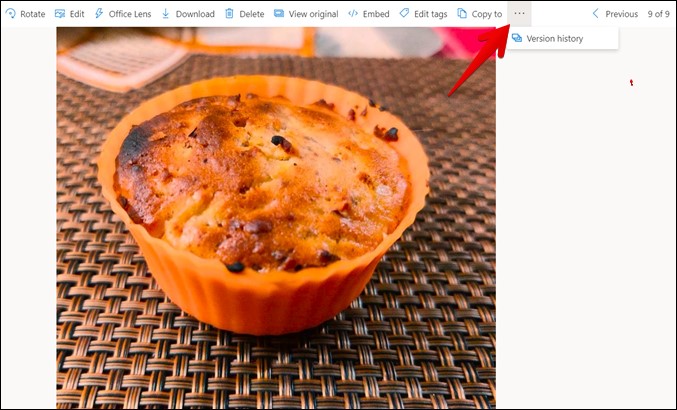
Cum optio Historiae Versionis strepis, index variarum imaginum apparebit. Potes deprime in tribus iconibus iuxta versionem quam vis redire ad, tunc elige "Restitue" ad pristinam imaginis versionem recuperandam.
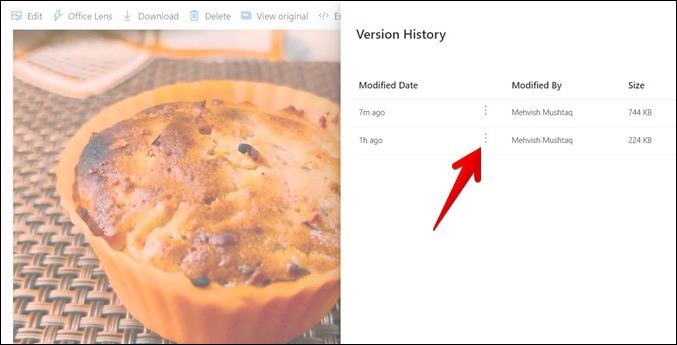
Apertum in alio app (mobilis tantum)
Si non contentus cum notis edendis in App in OneDrive praesto, imagines directe aperire potes in aliis apps photo edendis in telephono tuo. Ad hoc faciendum, debes imaginem photographicam in OneDrive app primum aperire, deinde in tribus dotalibus iconem in summo sonare et "Aperi in alio app" ex menu.
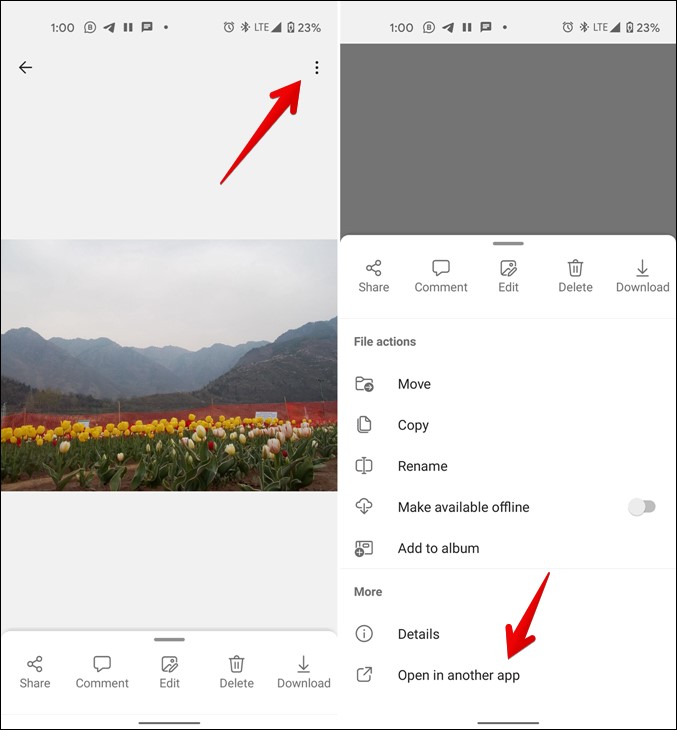
Perfecta photo edendis
Hae omnes lineae magnae praesto sunt imagines edendis in OneDrive interreti et in app mobili. Cum his features, OneDrive bonus competitor ad Google Photos. Potes reprehendo ex pagina nostra accurata in Quomodo OneDrive Morbi pretium cum Google Imaginibus tam magnae comparatae. Potes etiam movere Google Coegi data ad OneDrive si interest.









